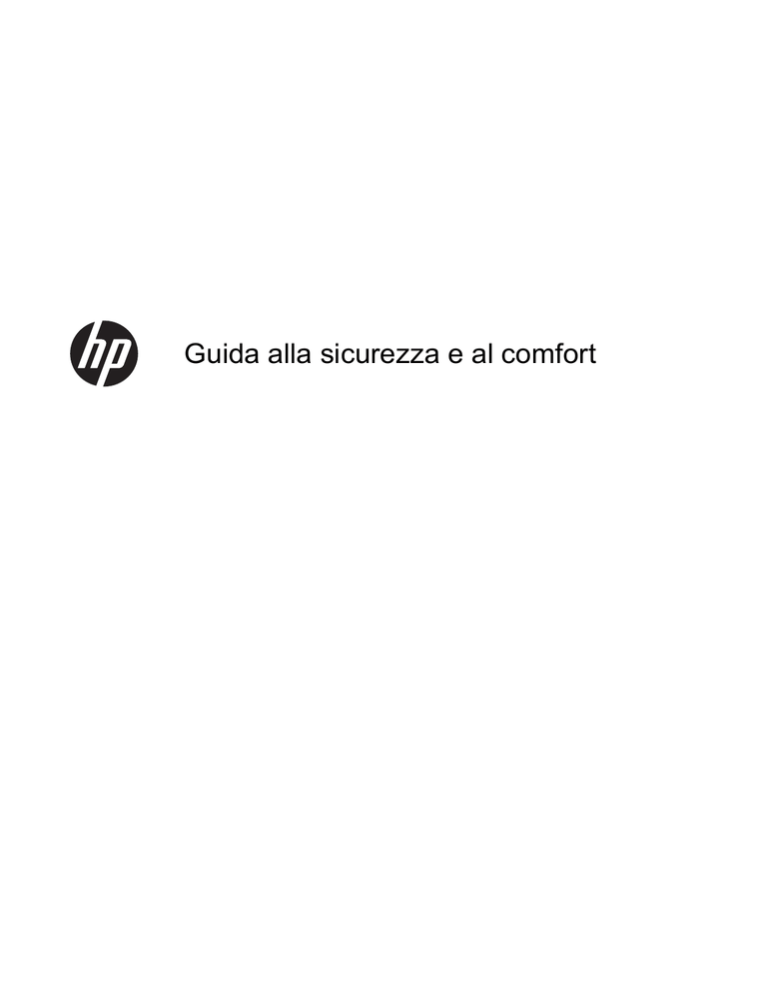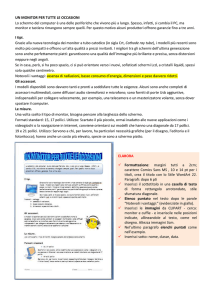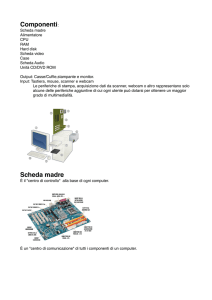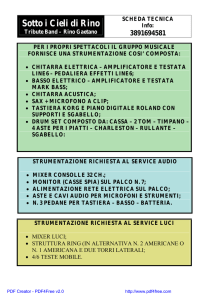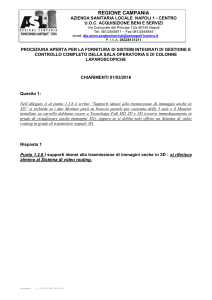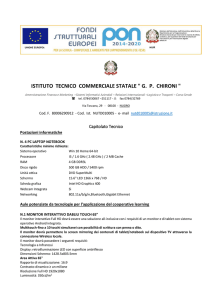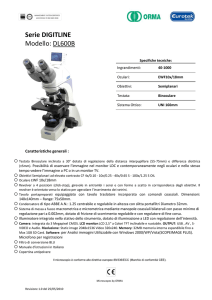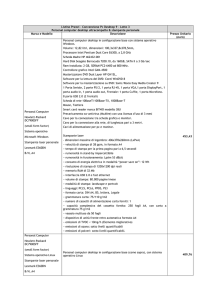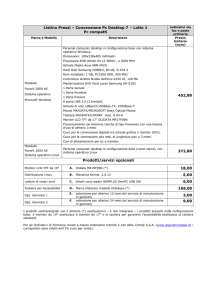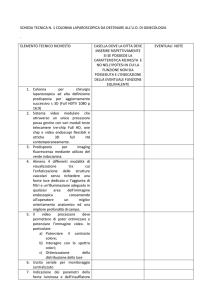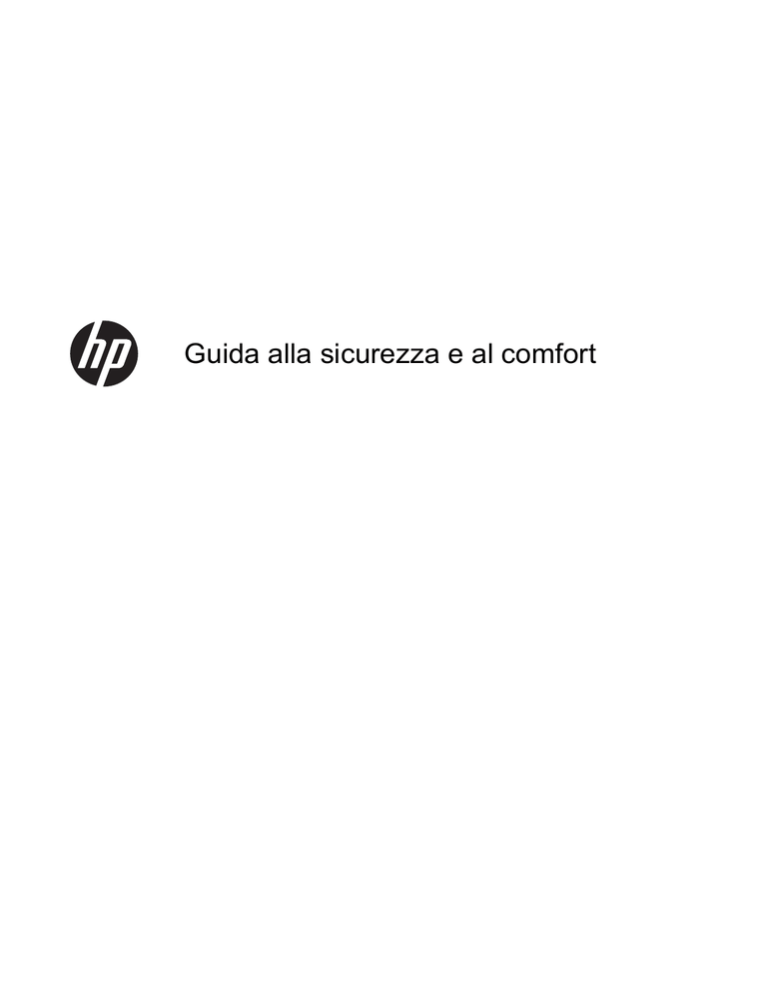
Guida alla sicurezza e al comfort
© Copyright 2013 Hewlett-Packard
Development Company, L.P.
Le informazioni contenute in questo
documento sono soggette a modifiche
senza preavviso. Le sole garanzie per i
prodotti e i servizi HP sono definite nelle
norme esplicite di garanzia che
accompagnano tali prodotti e servizi. Nulla
di quanto contenuto nel presente
documento va interpretato come
costituente una garanzia aggiuntiva. HP
non risponde di eventuali errori tecnici ed
editoriali o di omissioni presenti in questo
documento.
Prima edizione: Luglio 2013
Numero di parte del documento:
715023-061
Introduzione
Questa guida descrive la corretta disposizione della postazione di lavoro, la postura, le corrette
abitudini di lavoro e fisiche di coloro che utilizzano il computer in ufficio, a casa, a scuola o in viaggio.
Inoltre, questa guida contiene informazioni sulla sicurezza elettrica e meccanica applicabili a tutti i
prodotti HP.
Disponibile inoltre alla pagina www.hp.com/ergo
AVVERTENZA! Evitare accumuli eccessivi di calore nel notebook.
Per ridurre la possibilità di lesioni dovute alla temperatura o al surriscaldamento del notebook, non
posizionare il computer sulle ginocchia e non ostruire le prese d'aria. Usare il computer solo su una
superficie rigida e piana. Impedire che una superficie rigida, come una stampante adiacente, o
morbida, come un cuscino, un tappeto o un tessuto, blocchi la circolazione dell'aria. Impedire inoltre
che l'adattatore CA sia a contatto con la pelle o con una superficie morbida, come un cuscino, un
tappeto o un tessuto durante l'uso del computer. Il computer e l'adattatore CA sono conformi con i
limiti di temperatura previsti per le superfici accessibili dall'utente, stabiliti dalla norma internazionale
per la sicurezza delle apparecchiature informatiche (IEC 60950).
AVVERTENZA! Fare attenzione a situazioni di dolore o disagio.
Leggere e seguire le indicazioni in questa Guida alla sicurezza e al comfort per ridurre al minimo il
rischio di dolore e disagio e per migliorare il comfort.
iii
iv
Introduzione
Sommario
1 Cercare la posizione più comoda .................................................................................................................. 1
Evitare le posizioni innaturali ed effettuare tutte le regolazioni possibili per ottenere una
posizione confortevole .......................................................................................................................... 1
Adottare abitudini sane ......................................................................................................................... 3
Utilizzo confortevole del computer per i bambini .................................................................................. 3
2 Regolazione della sedia ................................................................................................................................. 4
Fare attenzione alle indicazioni di comfort provenienti da piedi, gambe e schiena .............................. 4
Muoversi spesso .................................................................................................................................. 6
3 Regolazione della superficie di lavoro .......................................................................................................... 7
Fare attenzione alle indicazioni di comfort provenienti da spalle, braccia e mani ................................ 7
Quando si digita, si usa il dispositivo di puntamento o si tocca lo schermo, verificare che mani e
dita non siano in tensione. .................................................................................................................... 9
4 Regolazione del monitor .............................................................................................................................. 10
Cercare posizioni confortevoli per testa, collo e torace ...................................................................... 10
Regolazione di due monitor ................................................................................................................ 14
5 Utilizzo della tecnologia tattile ..................................................................................................................... 15
Utilizzo di un monitor tattile e di un prodotto multifunzione ................................................................ 15
Utilizzo di un tablet tattile .................................................................................................................... 17
6 Utilizzo di notebook ...................................................................................................................................... 19
Fare attenzione alla posizione del corpo soprattutto quando si utilizza un notebook ........................ 19
7 Attenta guida dei bambini che utilizzano i computer ................................................................................ 21
Una nota speciale per genitori e insegnanti ....................................................................................... 21
8 Controllo delle abitudini salutari ed esercizio fisico ................................................................................. 23
Controllo dei livelli di tolleranza personali e limiti ............................................................................... 24
v
Attenzione a salute e forma fisica ...................................................................................................... 24
9 Sicurezza elettrica e meccanica .................................................................................................................. 25
Caratteristiche del prodotto relative alla sicurezza e procedure generali ........................................... 26
Requisiti di installazione ..................................................................................................................... 26
Precauzioni generiche per i prodotti HP ............................................................................................. 27
Danni che richiedono assistenza ....................................................................................... 27
Manutenzione .................................................................................................................... 27
Montaggio di accessori ...................................................................................................... 27
Ventilazione ....................................................................................................................... 27
Acqua e umidità ................................................................................................................. 27
Prodotti con messa a terra ................................................................................................. 27
Fonti di alimentazione ........................................................................................................ 28
Accessibilità ....................................................................................................................... 28
Selettore di tensione .......................................................................................................... 28
Batteria interna .................................................................................................................. 28
Cavi di alimentazione ......................................................................................................... 28
Spina accessori protettiva .................................................................................................. 28
Cavo di prolunga ................................................................................................................ 29
Sovraccarico ...................................................................................................................... 29
Pulizia ................................................................................................................................ 29
Calore ................................................................................................................................ 29
Circolazione e raffreddamento ........................................................................................... 29
Parti di ricambio ................................................................................................................. 29
Controllo della sicurezza .................................................................................................... 29
Opzioni e aggiornamenti .................................................................................................... 29
Superfici calde ................................................................................................................... 29
Ingresso di oggetti ............................................................................................................. 29
Misure di sicurezza per computer portatili .......................................................................................... 30
Supporto per monitor ......................................................................................................... 30
Batteria ricaricabile ............................................................................................................ 30
Base di aggancio ............................................................................................................... 30
Misure di sicurezza per server e prodotti di rete ................................................................................ 30
Dispositivi di blocco automatico e chiusure di sicurezza ................................................... 30
Accessori e opzioni ............................................................................................................ 31
Prodotti con ruote orientabili .............................................................................................. 31
Prodotti da posizionare sul pavimento ............................................................................... 31
Prodotti montabili su rack .................................................................................................. 31
Misure di sicurezza per prodotti con alimentatori hot-plug ................................................................. 32
Misure di sicurezza per prodotti con connettori per antenna televisiva esterna ................................. 32
Compatibilità ...................................................................................................................... 32
vi
Messa a terra dell'antenna televisiva esterna .................................................................... 32
Protezione dai fulmini ........................................................................................................ 32
Linee elettriche .................................................................................................................. 32
Messa a terra dell'antenna ................................................................................................. 32
Misure di sicurezza per prodotti con modem e opzioni per telecomunicazioni o per reti LAN ........... 33
Misure di sicurezza per prodotti con dispositivi laser ......................................................................... 34
Avvisi di sicurezza laser ..................................................................................................... 34
Conformità alle direttive CDRH .......................................................................................... 34
Conformità con le norme internazionali ............................................................................. 34
Etichetta per prodotti laser ................................................................................................. 34
Simboli sull'apparecchiatura ............................................................................................................... 35
10 Ulteriori informazioni .................................................................................................................................. 37
Indice analitico .................................................................................................................................................. 39
vii
viii
1
Cercare la posizione più comoda
Evitare le posizioni innaturali ed effettuare tutte le
regolazioni possibili per ottenere una posizione
confortevole
Ogni volta che si utilizza un computer si prendono decisioni che possono influire su comfort, salute e
produttività. Che si utilizzi una tastiera sulla scrivania e un monitor in ufficio, un notebook in una
residenza per studenti, un tablet in cucina o un computer palmare all'aeroporto, fare sempre
attenzione alla postura. In ogni caso, adattare la posizione del corpo in base al dispositivo.
Sia che si lavori, studi o giochi, restare nella stessa posizione per lunghi periodi può causare disagio
e affaticamento a muscoli e articolazioni. Invece di utilizzare il computer sempre nella stessa
posizione da seduti, cambiare regolarmente posizione: in piedi e seduti per cercare in ciascuna il
massimo comfort. Molte persone spesso non prendono in considerazione la possibilità di stare in
piedi perché considerata non comune. Con la pratica, tuttavia, ci si può rendere conto di quanto
migliori la situazione quando si alterna la posizione seduta con quella in piedi durante il giorno.
CORRETTA diritta
CORRETTA reclinata
CORRETTA in piedi
Non esiste una posizione "corretta"adatta per tutti e per tutte le attività; nessuna posizione è comoda
per tutte le parti del corpo. Non fissare la mente su una sola postura, ma cercare posizioni diverse
che consentano di ottenere il massimo comfort. Comprendere il collegamento tra il corpo e la
tecnologia e decidere quali parti del corpo muovere e quando. A volte è necessario cambiare la
postura; A volte è necessario adeguare la tecnologia; A volte è necessario fare entrambe le cose.
Evitare le posizioni innaturali ed effettuare tutte le regolazioni possibili per ottenere una posizione
confortevole
1
Fare attenzione con regolarità ai segnali del corpo: assenza di movimento, posizione scomoda,
tensione, e respiro superficiale. Fare particolarmente attenzione quando si lavora su attività intense e
difficili o con scadenze molto ravvicinate. Prestare particolare attenzione ad adeguare la postura nelle
ore pomeridiane, quando tendenzialmente si percepisce di più la fatica. Evitare di prendere la postura
della "tartaruga",con il collo in posizione innaturale, la testa non allineata con la colonna vertebrale e
la schiena non sostenuta dalla sedia. Alternare la posizione da seduti con quella in piedi e respirare
profondamente è salutare per colonna vertebrale, articolazioni, muscoli, polmoni e sistema
circolatorio. Se non si dispone di una postazione di lavoro che consente di stare in piedi e seduti,
cercare di stare in piedi mentre si telefona o fare riunioni camminando invece di rimanere seduti in
una stanza. In conclusione: è possibile muoversi consapevolmente per mantenere il comfort e la
produttività, oppure inconsapevolmente si possono assumere posizioni scomode e meno produttive.
Tocca a ciascuno deciderlo durante la giornata.
CONSAPEVOLEZZA Fare attenzione alle posizioni innaturali e scomode. Non assumere posture
goffe, scomode e meno produttive come quella denominata "la tartaruga".
2
Capitolo 1 Cercare la posizione più comoda
Adottare abitudini sane
Costruire relazioni positive al lavoro e a casa e cercare modi sani per ridurre lo stress. Respirare
profondamente e regolarmente. Ogni 20 minuti, fare una breve sosta, alzarsi, fare un giro, distendere
i muscoli e osservare oggetti lontani per cambiare il punto di messa a fuoco oculare. Cercare di stare
vicino a colleghi attenti all'ergonomia, in modo da poter osservare le posture di ciascuno e avere così
lo stimolo a muoversi e cambiare posizione.
Il comfort e la sicurezza del modo di lavorare al computer possono essere influenzati dallo stato di
salute generale. Studi hanno dimostrato che diversi stati di salute possono aumentare il rischio di
disagio, dolori a muscoli e articolazioni o lesioni. (Vedere Controllo delle abitudini salutari ed esercizio
fisico a pagina 23). Evitando condizioni di salute avverse e facendo esercizio fisico regolare per
migliorare e mantenere la forma fisica, è possibile migliorare la salute globale e la tolleranza alla
sedentarietà del lavoro. Rispettare le condizioni mediche o salutari e tenere d'occhio i limiti personali.
Utilizzo confortevole del computer per i bambini
Le raccomandazioni contenute nella presente guida sono valide per utenti di computer di tutte le età.
Spesso gli adulti devono "disimparare" abitudini di uso del computer inadeguate, ma i bambini,
soprattutto i più piccoli, non avranno abitudini da dimenticare se genitori e insegnanti indicheranno
loro le buone abitudini comportamentali fin dall'inizio. Genitori e insegnanti devono controllare e
guidare i bambini sotto la loro tutela. Insegnare ai bambini fin dalla più tenera età l'abitudine ad
ascoltare il proprio corpo, facendoli sensibilizzare alle posizioni scomode e insegnando loro a trovare
sempre il migliore comfort. (Vedere Attenta guida dei bambini che utilizzano i computer
a pagina 21).
Adottare abitudini sane
3
2
Regolazione della sedia
Fare attenzione alle indicazioni di comfort provenienti da
piedi, gambe e schiena
Per imparare a spostarsi tra le posizioni diritta e reclinata, occorre prendere la massima confidenza
con le regolazioni della sedia. Se non è disponibile una copia stampata della guida per l'utente della
sedia, visitare il sito Web del produttore. Sorprendentemente, molte persone non hanno mai imparato
a utilizzare tutte le possibilità di regolazione della sedia. Prendersi il tempo necessario per conoscerle
consente di migliorare sensibilmente comfort e produttività.
1.
Sedersi sulla sedia e regolarne l'altezza in modo che i piedi poggino sul pavimento e non vi sia
pressione sul retro delle cosce. Regolare la profondità del sedile in modo da lasciare uno spazio
di almeno due dita tra la parte posteriore delle ginocchia e il bordo del sedile. Se non è possibile
regolare la profondità del sedile e si rileva una certa pressione sulla parte posteriore delle
gambe, potrebbe essere necessaria una sedia più adatta alla propria corporatura.
CORRETTO Regolare l'altezza del sedile affinché la pianta dei piedi poggi sul pavimento e la profondità del sedile in
modo che le ginocchia non tocchino la scrivania.
2.
4
Regolare la tensione di inclinazione al punto in cui è possibile mantenere facilmente una
posizione reclinata. Un poggiapiedi inclinato può aiutare a mantenere questa posizione.
Capitolo 2 Regolazione della sedia
CORRETTO Regolare la tensione di inclinazione ed, eventualmente, utilizzare un poggiapiedi inclinato per mantenere
la posizione.
3.
Controllare se la sedia dispone di ulteriore supporto lombare regolabile per il comfort. In tale
caso, regolare il supporto lombare della sedia in base alla curvatura naturale della spina dorsale.
4.
Spesso un supporto per gli avambracci migliora il comfort delle spalle, ma non deve provocare il
loro sollevamento o un eccessivo allontanamento delle braccia dai fianchi.
CORRETTO Il supporto dell'avambraccio può aiutare a tenere le spalle più rilassate.
Fare attenzione alle indicazioni di comfort provenienti da piedi, gambe e schiena
5
Dopo aver imparato a utilizzare le regolazioni della sedia, alternare le posizioni diritta e reclinata,
cercando la posizione più confortevole. È l'utente a stabilire quali posture e regolazioni sono più
comode e produttive.
La scelta della postura nella propria posizione di comfort varierà in base all'attività. Ad esempio, è
possibile trovare una postura reclinata più confortevole per le e-mail, e una postura più diritta per le
attività che richiedono spesso la lettura di fogli o libri. Se la sedia è stata utilizzata da un altro utente,
assicurarsi di regolarla di nuovo per adattarla alle proprie posizioni più comode e produttive.
Accertarsi di poter muovere le gambe liberamente sotto la scrivania o il tavolo.
Muoversi spesso
Per migliorare il comfort e la produttività, non rimanere sempre seduti, ma alzarsi regolarmente.
Evitare di stare in una posizione per lungo tempo, poiché ciò può creare tensioni e disagio a muscoli
e articolazioni. Fare attenzione con regolarità ai segnali del corpo per capire se occorre muoversi. A
volte è necessario cambiare la postura; a volte è necessario regolare l'attrezzatura; A volte è
necessario fare entrambe le cose.
6
Capitolo 2 Regolazione della sedia
3
Regolazione della superficie di lavoro
Fare attenzione alle indicazioni di comfort provenienti da
spalle, braccia e mani
Quando si cambia postura, può essere necessario regolare la superficie di lavoro in base al comfort
di spalle, braccia e mani. Le spalle devono essere rilassate, con i gomiti inclinati naturalmente verso i
fianchi. Gli avambracci, i polsi e le mani devono essere allineati in una posizione neutra, diritta. Le
possibilità di regolazione della superficie di lavoro, di tastiera e dispositivo di puntamento influiscono
su comfort e produttività.
CORRETTO Regolare la superficie di lavoro in modo che le spalle
siano rilassate con polsi e mani in una posizione neutra, diritta.
Fare attenzione alle indicazioni di comfort provenienti da spalle, braccia e mani
7
ERRATO Non posare le mani sulla superficie di lavoro o piegare i
polsi sensibilmente in basso.
ERRATO Non piegare i polsi sensibilmente
all'interno.
Seguire queste linee guida per la superficie di lavoro:
●
Collocare la tastiera di fronte a sé per evitare di dover contorcere collo e torace.
●
Regolare l'altezza della superficie di lavoro in modo da tenere spalle, braccia, polsi e mani in
una posizione confortevole. Le spalle devono essere rilassate con i gomiti posizionati
naturalmente vicino ai fianchi. La riga centrale della tastiera (la riga con la lettera "L") dovrebbe
essere in prossimità dell'altezza del gomito. Assicurarsi che a causa dell'altezza della superficie
di lavoro le spalle non si alzino.
●
La superficie di lavoro, oltre a tastiera e dispositivo di puntamento, può avere dispositivi che ne
regolano l'inclinazione per mantenere avambracci e mani allineati e i polsi diritti. Evitare di
piegare i polsi durante la digitazione o quando si usa un dispositivo di puntamento.
SUGGERIMENTO: Se si ha difficoltà a digitare tenendo il polso in posizione neutra e diritta,
potrebbe essere più confortevole utilizzare una tastiera o un dispositivo di puntamento con un
diverso design.
●
Se si utilizza una tastiera completa e il dispositivo di puntamento è a destra, fare attenzione al
comfort di braccio e spalla. Se per raggiungere il dispositivo di puntamento occorre allungarsi,
allontanando il gomito dal corpo, provare a utilizzare una tastiera senza tastierino numerico.
●
Posizionare il dispositivo di puntamento immediatamente a destra, a sinistra o di fronte al bordo
anteriore della tastiera. Se si utilizza una superficie di supporto della tastiera, accertarsi che sia
sufficientemente larga per ospitare il dispositivo di puntamento.
●
Regolare l'altezza della tastiera e del supporto del dispositivo di puntamento a ogni
spostamento. Quando si sta in piedi, potrebbe essere necessario regolare in modo preciso la
superficie di lavoro in base all'altezza dei tacchi o allo spessore delle suole. Ciò è
particolarmente importante per le donne che spesso indossano scarpe di stili diversi.
Fare attenzione, durante la giornata, a eventuali segni di disagio o scomodità, muovere il corpo e
regolare la postazione di lavoro per migliorare comfort e produttività.
8
Capitolo 3 Regolazione della superficie di lavoro
Quando si digita, si usa il dispositivo di puntamento o si
tocca lo schermo, verificare che mani e dita non siano in
tensione.
Quando si digita, si usa il dispositivo di puntamento o si tocca lo schermo, fare attenzione a mani e
dita con regolarità per capire se la loro posizione provoca disagio, se sono in tensione o se si nota
fastidio quando si digita, si utilizza il dispositivo di puntamento o la tecnologia tattile.
Quando si digita, osservare se il tocco è leggero o pesante. Premere i tasti con la forza minima
necessaria. Evitare una tensione non necessaria ai pollici e alle altre dita. Può essere sorprendente
rilevare tensione in un pollice o in un dito non utilizzato per digitare, eseguire operazioni di
puntamento o tocco.
Tenere premuto il dispositivo di puntamento senza esagerare con la pressione. Utilizzare tutto il
braccio e le spalle per spostare il dispositivo di puntamento e non solo il polso. Mantenere il polso
diritto e la mano rilassata e fare clic sui pulsanti con un tocco leggero. Far riposare la mano utilizzata
per muovere il dispositivo di puntamento utilizzando periodicamente l'altra mano. Utilizzare il software
del dispositivo per alternare le assegnazioni dei pulsanti. Utilizzare il pannello di controllo del software
per regolare le proprietà del dispositivo di puntamento. Ad esempio, per ridurre o eliminare l'esigenza
di sollevare il mouse, provare ad aumentare l'impostazione dell'accelerazione. Quando non si utilizza
il dispositivo di puntamento, non tenerci su la mano; lasciarlo stare.
I supporti per le mani consentono di ottenere una posizione più rilassata e comoda. Un supporto
palmare può costituire un valido sostegno durante le pause, e consentire ai polsi di muoversi
liberamente mentre si digita o utilizza il dispositivo di puntamento.
Quando si digita, si usa il dispositivo di puntamento o si tocca lo schermo, verificare che mani e
dita non siano in tensione.
9
4
Regolazione del monitor
Cercare posizioni confortevoli per testa, collo e torace
Non esiste una singola posizione per il monitor che assicuri il comfort migliore per tutte le parti del
corpo in ogni momento. Nel corso della giornata, fare attenzione allo stato di occhi, collo, spalle e
schiena per stabilire cosa muovere e quando. Posizionamento, zoom e illuminazione sono tutti fattori
importanti che possono influire su comfort e produttività. Ad esempio, se si accusa secchezza degli
occhi, abbassare per un po' il monitor e sbattere le palpebre. Se si comincia a sperimentare
affaticamento oculare, provare ad aumentare la percentuale di zoom per ingrandire la dimensione
degli oggetti sullo schermo. Si può inoltre avvicinare il monitor, eliminare sorgenti luminose che
causano riflessi, fare frequenti pause visive. Se si guarda verso il basso e il collo inizia a dare fastidio,
alzare il monitor. La testa deve essere naturalmente sorretta dalle spalle e la schiena interamente
sostenuta dalla sedia.
CORRETTO Tenere la testa bilanciata in modo naturale sulle spalle con
la schiena interamente sostenuta dalla sedia.
10
Capitolo 4 Regolazione del monitor
Seguire queste linee guida per regolare il monitor:
●
Collocare il monitor in una posizione priva di qualsiasi tipo di riflessi. Provare a evitare sorgenti
luminose brillanti nel campo di visione.
●
Posizionare il monitor di fronte per non dover inclinare collo e torace.
●
Evitare di allungare il collo in avanti per vedere testi troppo piccoli, ma provare a regolare la
percentuale di zoom fino al 125 % o più. Per l'uso del computer, un'altezza dei caratteri da 3 a 4
millimetri è ottimale per la lettura.
ERRATO Non allungare il collo in avanti.
SUGGERIMENTO: Su alcuni computer, lo zoom può essere regolato tenendo premuto il tasto
ctrl e ruotando la rotellina di scorrimento del mouse o utilizzando il gesto di zoom con il
touchpad.
Cercare posizioni confortevoli per testa, collo e torace
11
CORRETTO Regolare la distanza di visualizzazione per poter leggere il testo chiaramente.
●
Per individuare la distanza ottimale di visualizzazione, estendere il braccio verso il monitor con il
pugno chiuso e posizionare il monitor vicino alle nocche delle dita. Con la testa sorretta
naturalmente dalle spalle, spostare il monitor avanti e indietro per regolare la distanza di
visualizzazione. Si dovrebbe essere in grado di vedere chiaramente il testo sul monitor.
IMPORTANTE: Le ricerche hanno dimostrato che molti utenti dei computer, compresi i
bambini, visualizzano immagini sfocate sui monitor perché la visione non è corretta. I bambini
che non riescono a vedere chiaramente potrebbero sviluppare in seguito difficoltà di lettura. Tutti
gli utenti dei computer dovrebbero farsi controllare la vista regolarmente da un oftalmologo; ad
alcuni potrebbero venire prescritti occhiali da vista; per altri potrebbero cambiare le prescrizioni o
essere consigliati occhiali da utilizzare con il computer.
●
12
Regolare l'altezza del monitor in alto e in basso fino a trovare il corretto bilanciamento della testa
sulle spalle. La testa non deve sporgere in avanti e il collo non deve essere inclinato
scomodamente in avanti o indietro. Gli occhi dovrebbero guardare leggermente in basso quando
si osserva il centro dello schermo. Sebbene molti considerino confortevole posizionare il monitor
in modo che la linea di testo superiore sia appena sotto la linea degli occhi, alzando invece
leggermente il monitor sopra questo livello, la posizione risulterà più comoda per il collo. D'altra
parte, se comincia a verificarsi una certa secchezza oculare, abbassare il monitor sotto il livello
degli occhi può essere una ottima soluzione, poiché la superficie degli occhi verrà coperta da
una porzione più grande delle palpebre con un posizionamento più basso del display. Per
evitare di inclinare la testa all'indietro, alcuni utenti con occhiali multifocali scelgono di installare il
monitor molto in basso in modo da poter vedere il contenuto attraverso la parte inferiore delle
lenti; altri tengono a portata di mano un secondo paio di occhiali da utilizzare specificamente
quando utilizzano il computer.
Capitolo 4 Regolazione del monitor
CORRETTO Alcuni utenti con occhiali multifocali trovano
che posizionando il monitor in basso è possibile tenere la
testa bilanciata sulle spalle;
ERRATO Il monitor è troppo in alto se provoca
l'inclinazione del collo all'indietro.
SUGGERIMENTO: Se non si è in grado di regolare in modo adeguato l'altezza del monitor,
utilizzare un supporto regolabile o un dispositivo per sollevare il monitor. Se non si riesce ad
abbassare sufficientemente il monitor, provar a utilizzare un supporto per monitor regolabile.
IMPORTANTE: Non dimenticate di sbattere le palpebre, soprattutto in presenza di disagio
oculare. In media, le persone sbattono le palpebre 22 volte al minuto. Senza rendersene conto,
quando si guarda un monitor, alcune persone rallentano la frequenza di chiusura delle palpebre
fino a sette volte al minuto.
●
Regolare l'inclinazione del monitor in modo che sia perpendicolare al volto. Per verificare la
corretta inclinazione del monitor, tenere uno specchietto al centro dell'area di visualizzazione. Si
devono vedere gli occhi riflessi nello specchio.
Ripetere i processi precedenti in ciascuna delle posizioni da seduti e in piedi e ogni volta che ci si
muove.
SUGGERIMENTO: Qualora si utilizzi un portadocumenti, posizionarlo alla stessa altezza del
monitor e posizionare qualsiasi cosa si visualizzi (supporto o monitor) direttamente di fronte a sé.
Fare attenzione alle sensazioni provenienti da testa, collo e torace.
Cercare posizioni confortevoli per testa, collo e torace
13
Regolazione di due monitor
Quando si utilizzano due monitor, vi sono diverse opzioni di posizionamento da prendere in
considerazione. Se si desidera, è possibile posizionare un monitor di fronte e l'altro di fianco. Se si
deve ruotare la testa e il collo per un periodo prolungato per visualizzare un'applicazione su un
display affiancato, spostare la finestra dell'applicazione sul display di fronte. Sul monitor posizionato
di fianco si dovrebbero visualizzare solo le applicazioni necessarie per brevi periodi.
Se si utilizzano in modo uguale monitor doppi, è consigliabile posizionarli in modo simmetrico, uno
leggermente a sinistra e l'altro leggermente a destra. Tenere presente che con questa configurazione
la testa ruoterà sempre da una parte o dall'altra. Se si rileva disagio al collo, alle spalle o alla schiena,
è possibile riposizionare i monitor in modo che uno si trovi direttamente di fronte.
CORRETTO Quando si utilizzano due monitor, posizionando un
monitor direttamente di fronte e l'altro di fianco si ottiene una
soluzione confortevole per collo e tronco.
14
Capitolo 4 Regolazione del monitor
ERRATO Non ruotare la testa da una parte per
lunghi periodi.
5
Utilizzo della tecnologia tattile
Utilizzo di un monitor tattile e di un prodotto
multifunzione
La tecnologia tattile è molto utile quando si desidera interagire direttamente con gli oggetti sullo
schermo. Quando si utilizza il tocco, è necessario fare particolare attenzione alla posizione di collo,
spalle e braccia. Ricordare che non esiste una posizione del monitor che assicura il comfort di tutte le
parti del corpo in ogni momento, specialmente quando si utilizzano i movimenti tattili.
Attenersi alle seguenti linee guida per gli schermi tattili:
●
Per il comfort del braccio, posizionare lo schermo tattile più vicino rispetto a uno schermo
ordinario. La distanza dovrebbe essere inferiore alla lunghezza del braccio.
●
Per il comfort di spalla e braccio, posizionare lo schermo in basso.
●
Utilizzare la possibilità di inclinazione per allineare gli avambracci, i polsi e le mani in una
posizione neutra e diritta. Se si inizia ad avvertire affaticamento al collo, sollevare lo schermo.
Ogni volta che si regola l'altezza dello schermo, provare a regolare l'inclinazione per mantenere i
polsi in una posizione neutra.
Utilizzo di un monitor tattile e di un prodotto multifunzione
15
CORRETTO Avvicinare lo schermo tattile a una distanza
inferiore alla lunghezza del braccio e regolare l'inclinazione per
tenere i polsi allineati in modo neutro. Quando si utilizzano
spesso le funzioni tattili, è possibile cambiare l'altezza del
display durante il giorno per assicurare il comfort di collo, spalle
e braccia.
ERRATO Se si effettuano movimenti tattili con un braccio
esteso, spalla e braccio si affaticano rapidamente.
Per un determinato compito, come metodo di inserimento potrebbe essere richiesto esclusivamente il
tocco; in altre circostanze si potrebbe dover utilizzare solo tastiera e dispositivo di puntamento; a
volte, è possibile scegliere una combinazione di entrambi i metodi di immissione. Quando si utilizza
una combinazione dei metodi di immissione (ad esempio, tastiera, mouse e tocco), potrebbe essere
più pratico posizionare i dispositivi alla stessa distanza, con il monitor subito dietro o direttamente
sopra la tastiera e il mouse. Ciò può essere particolarmente utile per mantenere una comoda
posizione reclinata o seduta. Quando si utilizza il tocco come metodo esclusivo di immissione per un
periodo prolungato, è consigliabile posizionare il monitor di fronte agli altri dispositivi di immissione.
Se si utilizza il computer per un periodo prolungato senza toccare lo schermo, potrebbe essere più
pratico regolare il monitor come descritto in Regolazione del monitor a pagina 10. Non sottovalutare i
sintomi di disagio ed effettuare le regolazioni adeguate per ottenere il massimo comfort, cercando di
comprendere la connessione tra il corpo e tecnologia. A volte è necessario cambiare la postura; a
volte è necessario regolare il monitor; A volte è necessario fare entrambe le cose.
Se si utilizzano due monitor e uno di questi è uno schermo tattile, posizionarli a distanze e altezze
diverse per aumentare il comfort.
16
Capitolo 5 Utilizzo della tecnologia tattile
ERRATO Non curvarsi in avanti verso lo schermo tattile, lasciando la
schiena non sostenuta dalla sedia.
Utilizzo di un tablet tattile
È particolarmente importante fare attenzione alle posture scomode di testa e collo quando si
utilizzano tablet tattili. Se si utilizza spesso questa tecnologia e si riscontra disagio a collo, spalle e
schiena, il motivo è dovuto all'osservazione di uno schermo tenuto troppo in basso per lunghi periodi
di tempo. Per bilanciare meglio la testa su collo e spalle provare a posizionare il tablet su un tavolo,
modificandone l'inclinazione o utilizzando un porta-tablet fissato a un supporto per monitor.
In ufficio, può succedere di dover utilizzare tablet e schermo non tattile contemporaneamente. In
questo caso, utilizzare un accessorio regolabile in altezza per il tablet. Non sottovalutare le posizioni
innaturali ed effettuare le regolazioni adeguate per ottenere il massimo comfort, in quanto si utilizza
una combinazione di schermi tattile e non tattile. Per il comfort del braccio, avvicinare il display tattile
rispetto allo schermo non tattile.
Utilizzo di un tablet tattile
17
CORRETTO Per il comfort del collo, provare a utilizzare un
accessorio regolabile in altezza per il tablet.
18
Capitolo 5 Utilizzo della tecnologia tattile
6
Utilizzo di notebook
Fare attenzione alla posizione del corpo soprattutto
quando si utilizza un notebook
Poiché i notebook sono mobili, è possibile spostarli facilmente da un posto all'altro. A casa, può
succedere di spostarsi dall'ufficio domestico al tavolo della cucina, nonché rimanere in piedi per un
certo tempo. Se si viaggia per lavoro, può succedere di spostarsi dalla scrivania della stanza
d'albergo alla sala conferenze del cliente, oppure in un ufficio remoto.
Se si utilizza esclusivamente un notebook, è importante fare attenzione a posizioni scomode e
innaturali. Se osservando per troppo tempo lo schermo del notebook si riscontra disagio al collo,
potrebbe essere più comodo utilizzare una tastiera completa, un supporto regolabile per monitor o
notebook e un dispositivo di puntamento esterno come un mouse. Questi e altri accessori
consentono di effettuare regolazioni continue, e forniscono un'ampia gamma di opzioni per altezza e
distanza di visualizzazione, che possono risultare più comode per polsi e mani. Per migliorare
comodità e produttività, una base di aggancio o un replicatore di porta consente di accedere a tutti gli
accessori desktop con una semplice connessione. Gli accessori mobili, come mouse e tastiera da
viaggio, consentono ampie regolazioni in trasferta.
CONSAPEVOLEZZA È particolarmente importante fare attenzione a
posizioni scomode e innaturali quando si utilizza un notebook.
Fare attenzione alla posizione del corpo soprattutto quando si utilizza un notebook
19
Ogni volta che si accede a un nuovo ambiente di lavoro, fare attenzione alla posizione del corpo
relativa al notebook. Quando si lavora in un ambiente in cui non è disponibile un adeguato supporto o
sedie ergonomiche o quando si lavora per lunghi periodi, cambiare spesso la posizione del corpo e
fare pause regolari.
In trasferta, utilizzare una borsa da trasporto per il notebook con ruote per il comfort di collo e spalle.
20
Capitolo 6 Utilizzo di notebook
7
Attenta guida dei bambini che
utilizzano i computer
Una nota speciale per genitori e insegnanti
È importante incoraggiare la moderazione nell'uso del computer da parte dei bambini. I bambini
usano molto i computer; li utilizzano a scuola e a casa per lo studio e per il gioco. Controllare e
guidare i bambini sotto la propria tutela, iniziare presto, iniziare ora e insistere che facciano delle
pause. Il corpo dei bambini è ancora in crescita e in fase di sviluppo e le abitudini di utilizzo del
computer possono influire sulle loro future forma fisica e salute. Lunghi periodi di utilizzo del
computer, specialmente senza pause regolari possono contribuire a creare disagio, influire sulla
forma fisica e provocare infine potenziali gravi problemi di salute.
Le ricerche hanno dimostrato che molti bambini visualizzano immagini sfocate sui monitor perché
hanno una visione non corretta. I bambini che non riescono a vedere chiaramente potrebbero
sviluppare in seguito difficoltà di lettura. Far visitare regolarmente i bambini sotto la propria tutela da
un oftalmologo;
Poiché utilizzano i computer per studio o per svago, è importante controllare attentamente la loro
postura. Genitori e insegnanti devono insegnare ai bambini come regolare la loro area di lavoro e
individuare le posizioni confortevoli fin dai primi momenti di utilizzo del computer. I mobili regolabili
ideati per l'uso con i computer sono molto utili. I bambini sono più piccoli degli adulti, spesso molto
più piccoli. Quando utilizzano un'area per computer dimensionata per gli adulti, i bambini possono
assumere molte posizioni innaturali, con i piedi che non toccano il pavimento, i polsi appoggiati ai
bordi del tavolo, le braccia allungate per raggiungere tastiera o mouse e gli occhi rivolti in alto verso il
monitor.
Una nota speciale per genitori e insegnanti
21
ERRATO Con un monitor posizionato troppo in alto e lontano, i bambini
potrebbero essere costretti a spostarsi troppo in avanti in una goffa
postura denominata "tartaruga", con il collo allungato in avanti e la
schiena incurvata e non sostenuta dalla sedia.
CORRETTO Se la sedia è troppo grande,
posizionare cuscini ben saldi sotto e dietro i
bambini. Utilizzare un mouse piccolo e una
tastiera senza tastierino numerico e diminuire
l'altezza del monitor.
SUGGERIMENTO: Se le scuole non sono in grado di fornire mobili regolabili ideati per l'uso con il
computer, gli insegnanti possono far lavorare gli studenti in squadre per trovare soluzioni inventive
per migliorare il loro comfort e produttività.
22
Capitolo 7 Attenta guida dei bambini che utilizzano i computer
8
Controllo delle abitudini salutari ed
esercizio fisico
Il comfort e la sicurezza del modo di lavorare al computer possono essere influenzati dallo stato di
salute generale. Studi hanno dimostrato che diversi stati di salute possono aumentare il rischio di
disagio, dolori a muscoli e articolazioni o lesioni. In presenza di una o più delle seguenti condizioni o
patologie elencate di seguito, è molto importante arrestare le attività abituali e fare spesso attenzione
a situazioni di disagio o fastidio
Tali condizioni comprendono:
●
Fattori ereditari
●
Artrite e altri disturbi dei tessuti connettivi
●
Diabete e altri disturbi endocrini
●
Le condizioni della tiroide
●
Disturbi del sistema vascolare
●
In genere, condizioni di salute cagionevole e abitudini alimentari
●
Precedenti lesioni, traumi e disturbi muscolo-scheletrici
●
Peso eccessivo
●
Stress
●
Fumo
●
Gravidanza, menopausa e altre condizioni che influiscono sui livelli ormonali e ritenzione idrica
●
Età avanzata
23
Controllo dei livelli di tolleranza personali e limiti
Gli utenti dei computer tollerano in modo diverso l'intensità di lavoro e la durata di un'attività
sostenuta. Controllare i propri livelli di tolleranza personali ed evitare di superarli regolarmente. Se è
presente una delle condizioni di salute sopra elencata, è particolarmente importante conoscere e
controllare i limiti personali.
Attenzione a salute e forma fisica
La salute globale e la tolleranza al lavoro possono essere in genere migliorate evitando condizioni
avverse quando possibile e facendo esercizi fisici regolari per migliorare e mantenere la forma.
24
Capitolo 8 Controllo delle abitudini salutari ed esercizio fisico
9
Sicurezza elettrica e meccanica
I prodotti HP sono ideati per funzionare in condizioni di sicurezza quando vengono installati e utilizzati
secondo le istruzioni del prodotto e le pratiche generiche di sicurezza. Le indicazioni contenute in
questa sezione spiegano i potenziali rischi associati all'utilizzo del computer e forniscono importanti
procedure di sicurezza ideate per ridurre tali rischi. Seguendo attentamente le informazioni in questa
sezione e le istruzioni specifiche fornite con il prodotto, è possibile proteggersi dai rischi e creare un
ambiente di lavoro più sicuro.
I prodotti HP sono progettati e testati per soddisfare lo standard per la sicurezza delle
apparecchiature informatiche IEC 60950. Questo è lo standard di sicurezza della Commissione
elettrotecnica internazionale relativo al tipo di apparecchiature prodotto da HP. Riguarda inoltre
l'implementazione nazionale degli standard per la sicurezza basati su IEC60950 nel mondo.
Questa sezione fornisce informazioni sui seguenti argomenti:
●
Politica di sicurezza del prodotto
●
Requisiti di installazione del prodotto
●
Precauzioni di sicurezza generiche per tutti i prodotti HP
Per problemi relativi all'utilizzo sicuro dell'apparecchiatura che il partner assistenza non è in grado di
risolvere, chiamare l'Assistenza clienti HP nella propria area.
25
Caratteristiche del prodotto relative alla sicurezza e
procedure generali
I prodotti HP funzionano in modo sicuro se utilizzati seguendo i valori specificati di tensione elettrica e
le istruzioni di utilizzo del prodotto. Devono sempre essere utilizzati in conformità con i requisiti delle
normative locali e regionali relative a cablaggio e costruzione definite per l'utilizzo sicuro
dell'apparecchiatura IT.
Gli standard IEC 60950 definiscono i requisiti di sicurezza generali relativi alla progettazione
finalizzati a ridurre il rischio di infortuni sia per l'utente del computer che per il service partner. In
particolare, questi standard mirano a ridurre il rischio di lesioni derivanti dai componenti o dagli eventi
accidentali elencati di seguito:
●
Scosse elettriche
Alti livelli di tensione presenti in alcune parti del prodotto
●
Incendi
Sovraccarichi, alte temperature, materiali infiammabili
●
Parti meccaniche
Spigoli affilati, parti mobili, instabilità
●
Corrente elettrica
Circuiti ad alta tensione (240 voltampere) o potenzialmente pericolosi per il rischio di ustioni
●
Calore
Parti del prodotto accessibili all'operatore che possono raggiungere temperature elevate
●
Sostanze chimiche
Emissione di vapori contenenti sostanze chimiche nocive
●
Radiazioni
Rumore, radiazioni ionizzanti, laser e ultrasuoni
Requisiti di installazione
I prodotti HP funzionano in modo sicuro se utilizzati seguendo i valori specificati di tensione elettrica e
le istruzioni di utilizzo del prodotto. Devono sempre essere utilizzati in conformità con i requisiti delle
normative locali e regionali relative a cablaggio e costruzione definite per l'utilizzo sicuro
dell'apparecchiatura IT.
IMPORTANTE: I prodotti HP sono progettati per l'uso in ambienti asciutti o riparati, se non
diversamente specificato nelle informazioni del prodotto. Non utilizzare i prodotti HP in aree
classificate come luoghi pericolosi. Tali aree comprendono le aree di cura dei pazienti di strutture
mediche e odontoiatriche, ambienti carichi di ossigeno o impianti industriali. Contattare l'autorità
elettrica locale che regola costruzione, manutenzione o sicurezza degli edifici per ulteriori
informazioni relative all'installazione di qualsiasi prodotto.
Per ulteriori informazioni, consultare le informazioni, i manuali e la letteratura fornita con il prodotto o
contattare l'agente di vendita locale.
26
Capitolo 9 Sicurezza elettrica e meccanica
Precauzioni generiche per i prodotti HP
Conservare le istruzioni di funzionamento e per la sicurezza fornite con il prodotto per riferimento
futuro. Seguire tutte le istruzioni di uso e funzionamento. Osservare tutte le avvertenze sul prodotto e
nelle istruzioni di funzionamento.
Per ridurre il rischio di incendi, lesioni personali e danni all'apparecchiatura, osservare le precauzioni
riportate di seguito.
Danni che richiedono assistenza
Scollegare il prodotto dalla presa elettrica e portarlo a un partner assistenza in presenza delle
seguenti condizioni:
●
Il cavo di alimentazione, la prolunga o la spina è danneggiato.
●
Sono stati versati liquidi o un oggetto è caduto nel prodotto.
●
Il prodotto è stato esposto all'acqua.
●
Il prodotto è caduto o è stato danneggiato in qualsiasi modo.
●
Vi sono evidenti sintomi di surriscaldamento.
●
Il prodotto non funziona normalmente quando si seguono le istruzioni di funzionamento.
Manutenzione
Eccetto per quanto spiegato altrove nella documentazione HP, non eseguire personalmente la
manutenzione sui prodotti HP. L'apertura o la rimozione di coperchi contrassegnati con simboli o
etichette di avvertenza potrebbe esporre a scosse elettriche. La manutenzione necessaria sui
componenti all'interno di questi compartimenti deve essere effettuata da un partner assistenza.
Montaggio di accessori
Non utilizzare il prodotto su un tavolo, carrello, supporto, treppiede o staffa instabile. Il prodotto
potrebbe cadere, provocando gravi lesioni e danni al prodotto. Utilizzare solo con un tavolo, carrello,
supporto, treppiede o staffa consigliato da HP, oppure venduto con il prodotto.
Ventilazione
Slot e aperture nel prodotto assicurano la ventilazione e non devono mai essere bloccati o coperti,
poiché garantiscono il funzionamento affidabile del prodotto e lo proteggono dal surriscaldamento. Le
aperture non devono mai essere bloccate posizionando il prodotto su un letto, divano, moquette, o
simili superfici flessibili. Il prodotto non deve essere collocato in un apparato integrato, come uno
scaffale o rack a meno che l'apparato non sia progettato appositamente per contenere il prodotto, sia
fornita una ventilazione adeguata e siano state seguite le istruzioni del prodotto.
Acqua e umidità
Non utilizzare il prodotto in luoghi umidi.
Prodotti con messa a terra
Alcuni prodotti sono dotati di un tipo di spina con messa a terra con un terzo polo per il collegamento
a terra. Questa spina può essere inserita solo in una presa di corrente collegata a terra. Si tratta di
Precauzioni generiche per i prodotti HP
27
una funzione di sicurezza. Non annullare la funzione di sicurezza della spina con messa a terra
tentando di inserirla in una presa senza collegamento a terra. Se non è possibile inserire la spina
nella presa, contattare un elettricista per sostituire la presa obsoleta.
Fonti di alimentazione
Il prodotto deve essere utilizzato solo con il tipo di fonte di alimentazione indicata sull'etichetta con i
valori di tensione elettrica sul prodotto stesso. Per domande sul tipo di fonte di alimentazione da
usare, contattare il partner assistenza o l'ente di fornitura dell'energia elettrica locale. Per un
dispositivo che funziona con l'alimentazione a batteria o altre sorgenti di alimentazione, le istruzioni di
funzionamento sono fornite con il prodotto.
Accessibilità
Assicurarsi che la presa di alimentazione a cui è collegato il cavo di alimentazione sia facilmente
accessibile e si trovi il più vicino possibile all'operatore dell'apparecchiatura. Quando occorre
scollegare il cavo di alimentazione dall'apparecchiatura, assicurarsi di scollegare il cavo di
alimentazione dalla presa elettrica.
Selettore di tensione
Accertarsi che il selettore di tensione, se fornito sul prodotto, sia nella posizione corretta per il tipo di
tensione nel proprio paese (115 VCA o 230 VCA).
Batteria interna
Il computer potrebbe contenere un circuito dell'orologio in tempo reale alimentato da una batteria
interna. Non tentare di ricaricare la batteria, disassemblarla, immergerla in acqua o gettarla sul fuoco.
La sostituzione deve essere eseguita da un partner assistenza con la parte di ricambio HP per il
computer.
Cavi di alimentazione
Se non si dispone di un cavo di alimentazione per il computer o per un accessorio ad alimentazione
CA concepito per l’utilizzo con il computer, è necessario acquistare un cavo di alimentazione
omologato per il proprio paese.
Il cavo di alimentazione deve essere adatto al prodotto e ai valori di tensione e di corrente riportati
sull'etichetta delle caratteristiche elettriche del prodotto. I valori nominali di tensione e corrente del
cavo devono essere superiori ai valori nominali di tensione e corrente indicati sul prodotto. Inoltre, il
diametro del filo deve essere di almeno 0,75 mm2 /18 AWG e il cavo deve avere una lunghezza
compresa tra 1,5 e 2,5 metri. In caso di domande relative al tipo di cavo di alimentazione da
utilizzare, contattare il partner assistenza.
Spina accessori protettiva
In alcuni paesi, il cavo di alimentazione del prodotto può essere dotato di una spina a muro con
protezione del sovraccarico. Si tratta di una funzione di sicurezza. Se occorre sostituire la spina,
assicurarsi che il partner assistenza utilizzi una spina di ricambio specificata dal produttore con la
stessa protezione dai sovraccarichi della spina originale.
28
Capitolo 9 Sicurezza elettrica e meccanica
Cavo di prolunga
Se si utilizza una prolunga o una presa multipla, accertarsi che il cavo o la presa multipla sia adatto al
prodotto e che l'assorbimento totale in ampere di tutti i prodotti collegati alla prolunga o alla presa
multipla non superi l'80% del limite nominale sul cavo o sulla presa.
Sovraccarico
Non sovraccaricare una presa elettrica, presa multipla o presa apposita. L'intero carico del sistema
non deve superare l'80% del valore nominale del circuito derivato. Se si utilizzano prese multiple, il
carico non deve superare l'80% del valore nominale di alimentazione della presa.
Pulizia
Scollegare il prodotto dalla presa a muro prima di pulirlo. Non usare detergenti liquidi o spray. Pulire
utilizzando un panno umido.
Calore
Il prodotto deve essere collocato lontano dai radiatori, scaldiglie elettriche, fornelli o altre
apparecchiature (inclusi gli amplificatori) che producono calore.
Circolazione e raffreddamento
Consentire una circolazione d'aria sufficiente attorno al computer e all'adattatore CA durante l'uso e
mentre si ricarica la batteria per assicurare un raffreddamento adeguato del dispositivo. Evitare
l'esposizione diretta a fonti di calore radianti.
Parti di ricambio
Se sono necessarie parti di ricambio, assicurarsi che il partner assistenza utilizzi parti di ricambio
specificate da HP.
Controllo della sicurezza
Al termine di qualsiasi intervento di assistenza o di riparazione al prodotto, chiedere al partner
assistenza di eseguire tutti i controlli di sicurezza richiesti dalla procedura di riparazione o dalle
normative locali per stabilire che il prodotto si trova in condizioni operative corrette.
Opzioni e aggiornamenti
Utilizzare solo opzioni e aggiornamenti consigliati da HP.
Superfici calde
Lasciare raffreddare i componenti interni dell'apparecchiatura e le unità hot-plug prima di toccarli.
Ingresso di oggetti
Non spingere mai oggetti estranei attraverso un'apertura nel prodotto.
Precauzioni generiche per i prodotti HP
29
Misure di sicurezza per computer portatili
Quando utilizzate un computer portatile, seguite le misure di sicurezza riportate di seguito, oltre a
quelle generali descritte nella prima parte della sezione. La mancata osservanza di tali precauzioni
può causare incendi, infortuni e danni all'apparecchiatura.
AVVERTENZA! Per ridurre il rischio di ustioni per l'utente o di surriscaldamento del computer, non
posizionare il computer sulle ginocchia e non ostruire le prese d'aria. Usare il computer solo su una
superficie rigida e piana. Impedire che una superficie rigida, come una stampante adiacente, o
morbida, come un cuscino, un tappeto o un tessuto, blocchi la circolazione dell'aria. Impedire inoltre
che l'adattatore CA sia a contatto con la pelle o con una superficie morbida, come un cuscino, un
tappeto o un tessuto durante l'uso del computer. Il computer e l'adattatore CA sono conformi con i
limiti di temperatura previsti per le superfici accessibili dall'utente, stabiliti dalla norma internazionale
per la sicurezza delle apparecchiature informatiche (IEC 60950).
Supporto per monitor
Non collocare un monitor con una base instabile o un monitor più pesante del valore prescritto sopra
un supporto o coperchio di supporto di un monitor. I monitor più pesanti devono essere collocati su
una superficie di lavoro accanto alla base di aggancio.
Batteria ricaricabile
Non frantumare, perforare, o incenerire la batteria o fare corto circuiti con i contatti di metallo. Inoltre,
non tentare di aprire o di riparare una batteria.
Base di aggancio
Per evitare lesioni alle dita, non toccate la parte posteriore del computer durante il collegamento alla
base di aggancio.
Misure di sicurezza per server e prodotti di rete
Quando utilizzate un server o un prodotto di rete, seguite le misure di sicurezza riportate di seguito,
oltre a quelle generali descritte nella prima parte della sezione. La mancata osservanza di tali
precauzioni può causare incendi, infortuni e danni all'apparecchiatura.
Dispositivi di blocco automatico e chiusure di sicurezza
Per evitare gravi infortuni derivanti dall'accesso ad aree con alti livelli di tensione, in alcuni server
sono presenti dispositivi di sicurezza che interrompono l'alimentazione quando il coperchio
dell’involucro viene rimosso. Nei server corredati di questi sistemi di sicurezza, osservate le seguenti
raccomandazioni:
30
●
Non rimuovete i coperchi dell’involucro e non tentate di disattivare i dispositivi di blocco.
●
Non tentate di riparare gli accessori e le opzioni all'interno delle aree protette dai dispositivi di
blocco mentre il sistema è in funzione. Le riparazioni devono essere eseguite esclusivamente da
personale qualificato per la manutenzione dei computer e specificamente addestrato per gli
interventi su apparecchiature in grado di produrre pericolosi livelli di tensione.
Capitolo 9 Sicurezza elettrica e meccanica
Accessori e opzioni
L'installazione degli accessori e delle opzioni nelle aree protette dai dispositivi di blocco deve essere
eseguita esclusivamente da personale qualificato per la manutenzione dei computer e specificamente
addestrato per gli interventi su apparecchiature in grado di produrre pericolosi livelli di tensione.
Prodotti con ruote orientabili
Manovrate con cautela i prodotti provvisti di ruote orientabili. Brusche frenate, spinte eccessive e
superfici inclinate possono provocare il rovesciamento dell'apparecchiatura.
Prodotti da posizionare sul pavimento
Assicuratevi che gli stabilizzatori inferiori dell'apparecchiatura siano installati e completamente estesi.
Prima di procedere all'installazione delle opzioni e delle schede, verificate che l'apparecchiatura sia
perfettamente stabile.
Prodotti montabili su rack
Poiché il rack consente di impilare verticalmente i componenti del computer, è necessario adottare
una serie di accorgimenti per fornire la massima stabilità alla struttura e garantirne la sicurezza:
●
Non spostare rack di grandi dimensioni da soli. A causa dell'altezza e del peso del rack, HP
consiglia che questa operazione sia eseguita da almeno due persone.
●
Prima di eseguire qualsiasi operazione sul rack, assicuratevi che i piedini regolabili siano a
contatto con il pavimento e che il peso del rack sia uniformemente distribuito a terra. Prima di
procedere, installate piedini stabilizzatori nel caso di un singolo rack oppure unite più rack
insieme.
●
Eseguite sempre il montaggio del rack dal basso verso l'alto e caricate per primi i componenti
più pesanti. In questo modo, il peso maggiore sarà distribuito alla base del rack e l'intera
struttura risulterà più stabile.
●
Prima di estrarre un componente, assicuratevi che il rack sia stabile e in posizione di equilibro.
●
Estraete sempre un solo componente alla volta. In caso contrario, il rack può diventare instabile.
●
Per evitare che le dita rimangano schiacciate durante l'inserimento di un componente, prestate
estrema attenzione durante lo sblocco delle guide.
●
Non estraete i componenti dal rack troppo velocemente in quanto lo spostamento di peso può
danneggiare le guide di supporto.
●
Non sovraccaricate il circuito derivato di alimentazione CA che fornisce energia al rack. Il carico
totale del rack non deve superare l'80% della potenza del circuito derivato.
Misure di sicurezza per server e prodotti di rete
31
Misure di sicurezza per prodotti con alimentatori hot-plug
Durante le operazioni di collegamento e scollegamento dei cavi di alimentazione, è necessario
attenersi alle seguenti misure di sicurezza:
●
Prima di collegare il cavo di alimentazione, installate l'alimentatore.
●
Prima di rimuovere l'alimentatore dal server, scollegate il cavo di alimentazione.
●
Se il sistema dispone di più alimentatori, per interrompere completamente l'alimentazione del
sistema è necessario scollegare tutti i cavi.
Misure di sicurezza per prodotti con connettori per
antenna televisiva esterna
Quando utilizzate antenne televisive esterne, seguite le misure di sicurezza riportate di seguito, oltre
a quelle generali descritte nella prima parte della sezione. La mancata osservanza di tali precauzioni
può causare incendi, infortuni e danni all'apparecchiatura.
Compatibilità
I sintonizzatori su scheda HP con collegamenti alle antenne devono essere utilizzati solo con
personal computer HP destinati all'uso domestico.
Messa a terra dell'antenna televisiva esterna
Se il prodotto è collegato a un'antenna o a un sistema di cavi esterno, assicuratevi che l'antenna o i
cavi siano provvisti di messa a terra per evitare che vengano danneggiati da sbalzi di tensione e da
scariche elettrostatiche. L'articolo 810 del National Electrical Code, ANSI/NFPA 70, fornisce una serie
di informazioni sulla corretta messa a terra della struttura principale, di quella di supporto e del
capocorda per l'unità di scarico dell'antenna; inoltre fornisce informazioni sulle dimensioni dei fili di
terra, sull'ubicazione dell'unità di scarico, sulla connessione agli elettrodi di messa a terra e sui
requisiti relativi a tali elettrodi.
Protezione dai fulmini
Per proteggere il prodotto HP durante i temporali o nel caso in cui il prodotto venga lasciato
incustodito e inutilizzato per lunghi periodi di tempo, scollegare il prodotto dalla presa a muro e
scollegare l'antenna o il sistema via cavo. Tali misure consentono di evitare danni al prodotto causati
da fulmini e picchi di corrente.
Linee elettriche
Non collocate un'antenna esterna nelle vicinanze di linee elettriche o di altre fonti di luce o circuiti
elettrici né in luoghi in cui possa cadere su linee o circuiti elettrici. Durante l'installazione di
un'antenna esterna, evitate di toccare i fili delle linee o i circuiti elettrici in quanto il contatto può avere
effetti fatali.
Messa a terra dell'antenna
Nell'immagine riportata di seguito sono illustrati i requisiti stabiliti nella sezione 820-40 del NEC
(National Electrical Code) e destinati al tecnico incaricato dell'installazione della televisione via cavo
32
Capitolo 9 Sicurezza elettrica e meccanica
(CATV). In particolare, comprende utili indicazioni per la corretta messa a terra, con il cavo di terra
collegato al sistema di messa a terra dell'edificio, il più vicino possibile all'ingresso del cavo.
1.
Attrezzatura del servizio di erogazione dell'energia elettrica
2.
Sistema di elettrodi per la messa a terra del servizio di erogazione (Art. 250, Parte H del NEC)
3.
Prese di terra
4.
Fili di terra (Sezione 810-21 del NEC)
5.
Unità di scarico dell'antenna (Sezione 810-20 del NEC)
6.
Presa di terra
7.
Capocorda dell'antenna
Misure di sicurezza per prodotti con modem e opzioni per
telecomunicazioni o per reti LAN
Quando utilizzate apparecchiature di rete e per telecomunicazioni, seguite le misure di sicurezza
riportate di seguito, oltre a quelle generali descritte nella prima parte della sezione. La mancata
osservanza di tali precauzioni può causare incendi, infortuni e danni all'apparecchiatura.
●
Non collegate né utilizzate un modem, un telefono (ad eccezione di modelli cordless) o un
prodotto LAN durante un temporale, in quanto esiste il pericolo, anche se remoto, di scosse
elettriche provocate dalla scarica di un fulmine.
●
Non collegate né utilizzate un modem o un telefono in un ambiente umido.
●
Non collegate il cavo di un modem o di un telefono nell'alloggiamento della scheda di rete (NIC,
Network Interface Card).
●
Prima di aprire l’involucro di un prodotto, di toccare o installare componenti interni o di toccare il
jack non isolato di un modem, scollegate il cavo del modem.
●
Non utilizzate il telefono per segnalare una fuga di gas, se la linea telefonica si trova nelle
vicinanze della perdita.
●
Se il prodotto non è stato fornito con un cavo telefonico, utilizzate solo un cavo per
telecomunicazioni con un diametro N. 26 AWG o maggiore per ridurre il rischio di incendio.
Misure di sicurezza per prodotti con modem e opzioni per telecomunicazioni o per reti LAN
33
Misure di sicurezza per prodotti con dispositivi laser
Tutti i sistemi HP dotati di un dispositivo laser sono conformi agli standard di sicurezza, tra i quali lo
standard IEC 60825 e le relative implementazioni nazionali. Relativamente al laser, l'apparecchiatura
è conforme agli standard delle prestazioni per prodotti laser stabiliti dalle agenzie governative degli
Stati Uniti per i prodotti laser di classe 1. Il prodotto non emette luce dannosa: il raggio rimane
completamente isolato in tutte le modalità di utilizzo da parte dell'utente.
Avvisi di sicurezza laser
Quando utilizzate un prodotto dotato di un dispositivo laser, seguite le misure di sicurezza riportate di
seguito, oltre a quelle generali descritte nella prima parte della sezione. La mancata osservanza di
tali avvertenze può causare incendi, infortuni e danni all'apparecchiatura.
AVVERTENZA! Evitate di utilizzare controlli, effettuare regolazioni ed eseguire operazioni con un
dispositivo laser se non espressamente indicati nel manuale dell'utente o nella guida all’installazione
forniti con tale dispositivo.
La riparazione del dispositivo laser deve essere effettuata esclusivamente da service partner.
Conformità alle direttive CDRH
Le direttive relative ai prodotti laser sono state implementate dal Center for Devices and Radiological
Health (CDRH) dell'agenzia U.S. Food and Drug Administration il 2 agosto 1976 e si riferiscono alle
apparecchiature laser prodotte a partire dal 1° agosto 1976. Per i dispositivi commercializzati negli
Stati Uniti, la conformità a queste direttive è obbligatoria.
Conformità con le norme internazionali
Tutti i sistemi HP equipaggiati con un dispositivo laser sono conformi con gli standard di protezione
appropriati, inclusi IEC 60825 e IEC 60950.
Etichetta per prodotti laser
Sulla superficie dei dispositivi laser è presente l'etichetta riportata di seguito, o una equivalente, che
certifica la classificazione del dispositivo come PRODOTTO LASER DI CLASSE 1.
34
Capitolo 9 Sicurezza elettrica e meccanica
Simboli sull'apparecchiatura
Nella tabella che segue sono riportate le icone relative alla sicurezza che possono comparire
sull'apparecchiatura HP. Per informazioni sul significato delle icone fare riferimento alla tabella.
Attenersi alle indicazioni riportate.
Questo simbolo, utilizzato da solo o insieme alle altre icone
riportate di seguito, indica la necessità di attenersi alle
istruzioni d'uso che accompagnano il prodotto.
ATTENZIONE: La mancata osservanza delle istruzioni d'uso
può provocare pericolosi incidenti.
Questo simbolo segnala il rischio di scosse elettriche. Gli
involucri sui quali appare questo simbolo devono essere
aperti esclusivamente da service partner.
ATTENZIONE: Per evitare il rischio di scosse elettriche, non
aprire l’involucro.
Questo simbolo viene utilizzato in una presa RJ-45 per
indicare una connessione di rete (NIC, Network Interface
Connection).
ATTENZIONE: Per evitare il rischio di scosse elettriche,
incendi o danni all'apparecchiatura, non collegare a questa
presa connettori telefonici o connettori per telecomunicazioni
di altro tipo.
Questo simbolo segnala la presenza di temperature elevate
su superfici o componenti. Il contatto con queste superfici
può comportare lesioni.
ATTENZIONE: Per ridurre il rischio di lesioni, fare
raffreddare la superficie prima di toccarla.
Questi simboli indicano che l'apparecchiatura è alimentata
da più fonti di energia.
ATTENZIONE: Per evitare il rischio di scosse elettriche,
scollegare tutti i cavi di alimentazione per essere certi di
interrompere completamente l'alimentazione del sistema.
Questi simboli segnalano che il peso del prodotto o
dell'insieme di apparecchiature è eccessivo perché una sola
persona possa spostarlo in completa sicurezza.
ATTENZIONE: Per ridurre il rischio di lesioni personali o di
danni all'apparecchiatura, osservare le norme stabilite
dall'autorità locale per la sicurezza sul posto di lavoro e le
indicazioni per la movimentazione manuale dei materiali.
Questo simbolo indica la presenza di un oggetto o di uno
spigolo appuntito in grado di causare tagli o lesioni di altro
tipo.
ATTENZIONE: Per prevenire tagli o lesioni di altro tipo, non
toccare l'oggetto o lo spigolo appuntito.
Simboli sull'apparecchiatura
35
Questi simboli indicano la presenza di parti meccaniche che
possono causare la pressione o lo schiacciamento di parti
del corpo o altri infortuni.
ATTENZIONE: Per evitare il rischio di infortuni, non
avvicinarsi alle parti in movimento.
Questo simbolo indica la presenza di parti in movimento, che
possono causare lesioni personali.
AVVERTENZA! Parti in movimento pericolose. Per evitare
il rischio di lesioni personali, stare lontano dalle pale in
movimento della ventola.
Questo simbolo indica il rischio potenziale di rovesciamento
dell'apparecchiatura, evento che può provocare infortuni.
AVVERTENZA: Per evitare il rischio di lesioni personali,
seguire tutte le istruzioni per il mantenimento della stabilità
dell'apparecchiatura durante trasporto, installazione e
manutenzione.
36
Capitolo 9 Sicurezza elettrica e meccanica
10 Ulteriori informazioni
Se si desiderano ulteriori informazioni sulla disposizione dello spazio di lavoro e standard di sicurezza
o apparecchiatura, fare riferimento alle seguenti organizzazioni:
American National Standards Institute (ANSI)
11 West 42nd St.
New York, NY 10036
http://www.ansi.org
Human Factors and Ergonomics Society (HFES)
P.O. Box 1369
Santa Monica, CA 90406-1369
http://www.hfes.org
International Electrotechnical Commission (IEC)
Central Secretariat
3, rue de Varembé
P.O. Box 131
CH1211 GINEVRA 20, Svizzera
http://www.iec.ch
International Organization for Standardization (ISO)
Central Secretariat
1, rue de Varembé, Case postale 56
CH-1211 GINEVRA 20, Svizzera
http://www.iso.ch
National Institute for Occupational Safety and Health (NIOSH)
NIOSH Publications
4676 Columbia Pkwy, MS C13
Cincinnati, OH 45226-1998
http://www.cdc.gov/niosh
37
Occupational Safety and Health Administration (OSHA)
Publications Office
U.S. Department of Labor
200 Constitution Ave. NW, Room N3101
Washington, DC 20210
http://www.osha.gov
TCO Development
Linnégatan 14
SE-114 94 Stoccolma, Svezia
http://www.tcodevelopment.com
38
Capitolo 10 Ulteriori informazioni
Indice analitico
A
Accessori 31
Alimentazione 32
Alimentazione, cavo 28
Antenna televisiva 32
Antenna, collegamento a terra
Avambraccio, supporto 5
Avvertenza
sicurezza laser 34
simboli di sicurezza 35
surriscaldamento iii, 30
B
Bambini 3, 21
Base di aggancio 30
Batteria 30
Blocco automatico, dispositivi
C
Calore 26
Collo 2, 11, 19
D
Digitazione
Dita 9
F
Fulmini
Linee elettriche 32
33
M
Mani 7, 9
Modem 33
Monitor
coperchio supporto 30
posizionamento 10, 12, 14
Regolazione, linee guida 11
Monitor doppi 14
O
Opzioni
30
31
P
Poggiapiedi 4
Polsi 7, 8
Posizioni 6
in piedi 1
reclinata 1
seduta 1
Presa di terra 33
Puntamento 9
T
Tablet 17
Tartaruga, postura 2
Tattile
monitor 15
tablet 17
Telecomunicazioni 33
Tocco 9, 15, 17
9
32
G
Genitori, controllo 21
I
In piedi, posizione 1
Incendi 26
Insegnante, controllo 21
L
Laser, dispositivi 34
Laser, sicurezza 34
Sicurezza elettrica 25, 26
Sicurezza meccanica 26
Sicurezza, organizzazioni di
standard 37
Sicurezza, simboli 35
Simboli sull'apparecchiatura 35,
36
Sovratensioni 32
Spalle 7
Spazio di lavoro, organizzazioni
37
Superficie di lavoro, linee guida 8
Surriscaldamento, avvertenza iii,
30
R
Rack, prodotti montabili 31
Radiazioni 26
Reclinata, posizione 1
Rete locale (LAN) 33
Ricaricabile, batteria 30
Ruote orientabili 31
S
Salute, controllo 23
Scosse elettriche 26
Sedia, altezza 4
Seduta, posizione 1
Server, chiusure di sicurezza
Server, rack 31
Sicurezza chimica 26
30
Indice analitico
39